Ein Server, auf dem mehrere Container mit kontinuierlicher/maximaler Betriebszeit laufen, ist natürlich sehr produktiv, aber er nützt nichts, wenn nicht alle diese Container gut gepflegt und regelmäßig aktualisiert werden.
Die größere Frage hier ist jedoch, woher wissen Sie, ob ein aktualisiertes Image verfügbar ist, damit Sie daran denken können, Docker-Container zu aktualisieren?
Ich habe bereits früher die Schritte zum Aktualisieren von Docker-Containern ohne Ausfallzeit gezeigt. In diesem Tutorial erkläre ich Ihnen, wie Sie sofort benachrichtigt werden, wenn ein bestimmter Docker-Dienst mit einem neuen Image auf Docker Hub aktualisiert wird.
Aktualisieren von Docker-Containern ohne AusfallzeitEine Schritt-für-Schritt-Methode, die bei Ihren täglichen DevOps-Aktivitäten sehr hilfreich sein kann, ohne die unschätzbare Betriebszeit zu opfern. Linux-HandbuchAvimanyu Bandyopadhyay
Linux-HandbuchAvimanyu Bandyopadhyay 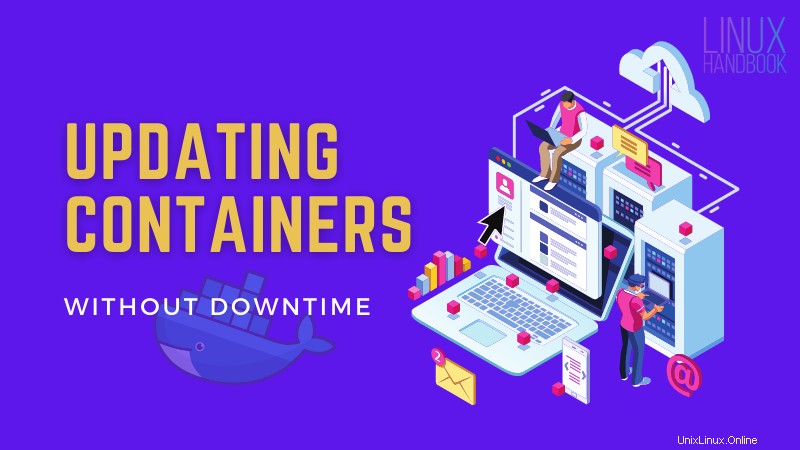
Verwenden von Docker Notify, um über aktualisierte Docker-Images benachrichtigt zu werden
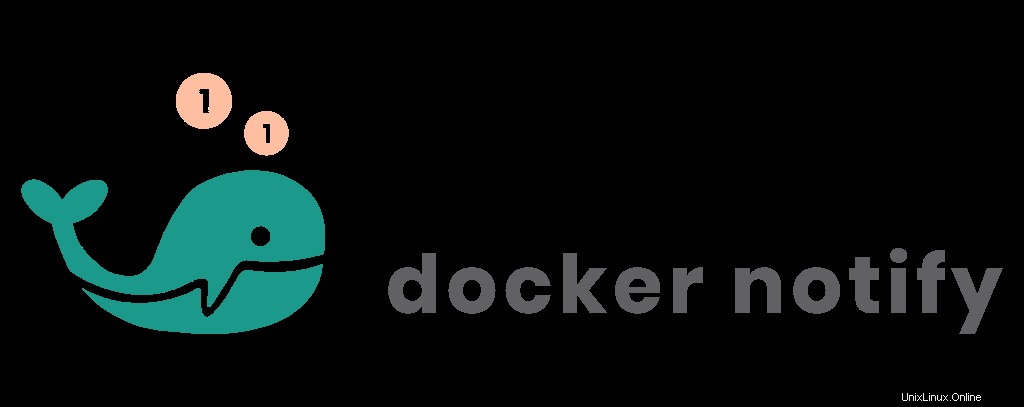
Docker Notify ist ein frei verfügbarer Webdienst von Enso Origins, mit dem Sie Ihre Docker-Benachrichtigungsaktualisierungen nur mit Ihrer E-Mail-Adresse personalisieren können.
Mit Docker Notify können Sie sich auf der Webservice-Plattform registrieren und eine Liste aller Docker-Images erstellen, über die Sie benachrichtigt werden möchten. Wenn also ein bestimmtes Docker-Image ein neues Update erhält, werden Sie sofort per E-Mail benachrichtigt!
Mal sehen, wie man es benutzt.

Registrieren Sie sich bei Docker Notify
Um ihren kostenlosen Service zu nutzen, müssen Sie sich zuerst anmelden. Gehen Sie zu docker-notify.com und registrieren Sie Ihre E-Mail-Adresse:
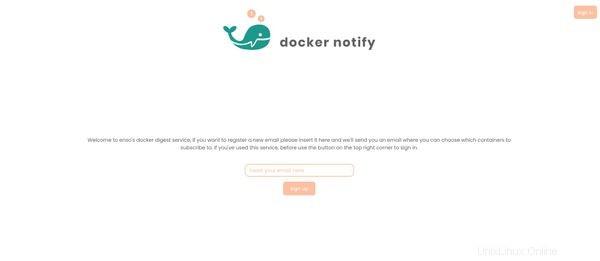
Nach der Anmeldung erhalten Sie in Ihrer E-Mail einen neuen Zugangstoken zum Anmelden. Beachten Sie, dass diese Schnittstelle keine kennwortbasierte Methode sowohl für die Authentifizierung als auch für die Autorisierung verwendet. Jedes Mal, wenn Sie Ihre E-Mail-Adresse eingeben, um sich anzumelden, erhalten Sie allein über Ihre E-Mail-Adresse ein neues Zugriffstoken, das etwa 30 Minuten lang gültig ist.
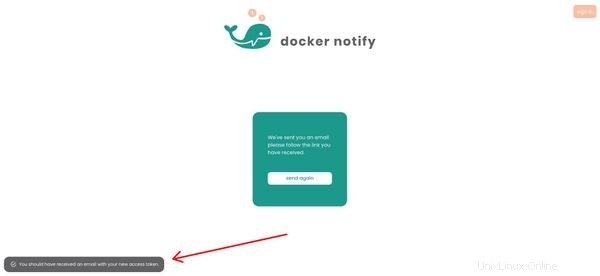
Suchen Sie in Ihrem Postfach nach einer E-Mail von no-reply[at]enso-origins[dot]com und klicken Sie auf „Zugriff hier“, um sich beim Docker Notify-Dashboard anzumelden:
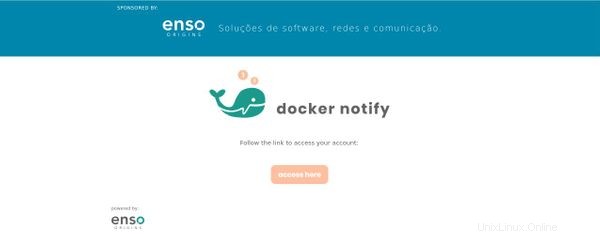
Wichtiger Hinweis
Denken Sie daran, die oben genannte E-Mail-Adresse zu Ihrer Liste bekannter Kontakte hinzuzufügen. Dadurch wird sichergestellt, dass Sie immer direkt in Ihrem primären Posteingang benachrichtigt werden, ohne sich Sorgen machen zu müssen, dass sie in anderen Ordnern Ihres Postfachs landen.
Sobald dies sichergestellt ist, können wir mit der Konfiguration unserer Benachrichtigungen beginnen. Das sehen Sie, nachdem Sie in der E-Mail auf „Hier zugreifen“ geklickt haben:
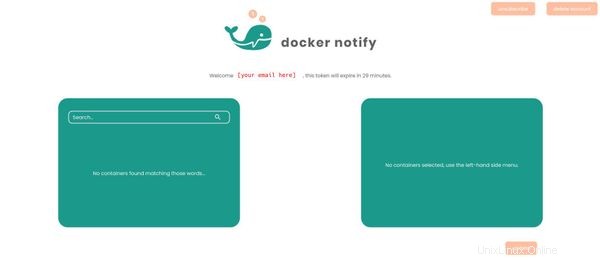
Personalisieren von Benachrichtigungen
Im Moment werde ich Ghost, Rocket Chat und Nextcloud konfigurieren.
Zuerst suche ich nach Ghost. Hier finden Sie auch andere Images, die in der Docker-Registrierung vorhanden sind und entweder andere Versionen sind oder denselben Namen enthalten.
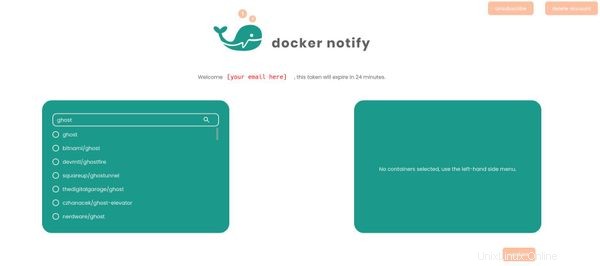
Nach der Auswahl erscheint Ihre Wahl auf der rechten Seite:
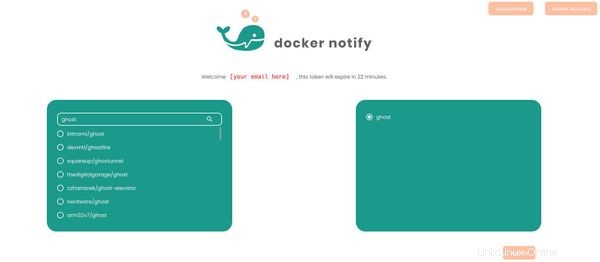
Speichern Sie Ihre Auswahl an Docker-Images
Nachdem Sie alle Ihre Auswahlen bestätigt haben, vergessen Sie bitte nicht, Ihre Änderungen zu aktualisieren:
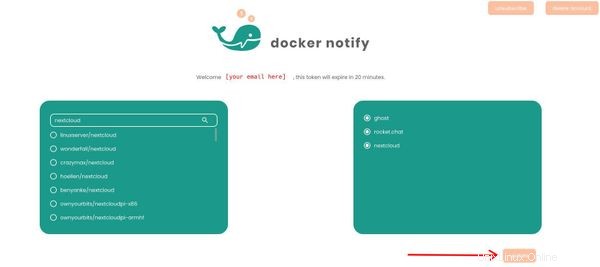
Wenn Sie auf „Aktualisieren“ klicken, erhalten Sie eine Bestätigung, dass die Einstellungen tatsächlich erfolgreich aktualisiert wurden:
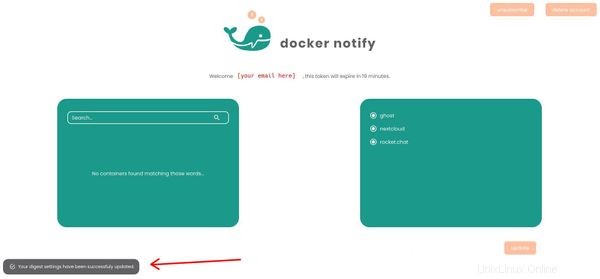
Das ist es! Ab diesem Zeitpunkt müssen Sie Docker Hub nicht mehr hin und wieder verfolgen, um zu erfahren, ob diese dockerisierte App ein neues Update erhalten hat oder nicht. Wenn Sie alle oben genannten Schritte korrekt ausgeführt haben, werden Sie immer per E-Mail über neue Updates benachrichtigt!
Bitte beachten Sie auch, dass Sie Ihr Konto jederzeit abbestellen oder sogar löschen können, wenn es in Zukunft nicht mehr benötigt wird.
Gedanken zur Verwendung von Docker Notify
Auf persönlicher Ebene hat Docker Notify mir wirklich geholfen, mich über ein aktuelles Update von Rocket Chat zu informieren, das speziell zur Behebung einer Sicherheitslücke veröffentlicht wurde.
Rocket Chat hat einen Bot namens „rocket.cat“, der über solche Neuigkeiten in der App benachrichtigt. Ehrlich gesagt, dieser Bot benachrichtigt mich immer pünktlich, aber bei diesem speziellen Update hat mich der Bot aufgrund eines Problems nicht rechtzeitig benachrichtigt und ich habe die Benachrichtigung erhalten, nachdem das Update bereits abgeschlossen war! Daher kann es sehr hilfreich sein, diese Benachrichtigungen direkt über Docker Notify in Ihrer E-Mail zu haben!
Rocket Chat ist nur eine App, die glücklicherweise über einen eigenen Bot verfügt, um ihre selbst gehosteten Instanzen über Updates durch eine Nachricht in ihrer App zu benachrichtigen. Aber es gibt zahlreiche andere Apps, die keine ähnlichen Vorkehrungen haben, und genau dann wird Docker Notify so einfallsreich!
Abgesehen von Docker Notify gibt es eine weitere Open-Source-Alternative zu dieser Lösung mit einem ziemlich umfassenden Satz von Funktionen, die von CrazyMax namens Diun angeboten wird.
Nachdem ich beide verglichen hatte, fand ich, dass Docker Notify einfacher zu verwenden ist. Hier ist keine Einrichtung oder Selbsthosting-Konfiguration erforderlich.
Ich verwende Docker Notify schon seit geraumer Zeit, um meine Container zu verwalten, und es hilft mir sehr. Auch wenn Diun zweifellos eine Vielzahl von Funktionen bietet und sich weitgehend auf diesen Bereich spezialisiert hat, bleibe ich wegen seiner extrem einfachen, intuitiven und benutzerfreundlichen Oberfläche lieber bei Docker Notify. Ich bin mir sicher, dass es keine allzu schwierige Aufgabe wäre, in Zukunft dasselbe mit Diun zu erreichen.
Ich hoffe auch, dass Docker Notify irgendwann ebenfalls Open Source wird, sodass jeder es selbst als seine Webinstanz hosten kann.
In diesem kurzen Tutorial haben wir also gelernt, wie Sie mit Docker Notify Ihr eigenes personalisiertes und automatisiertes Benachrichtigungssystem für Docker-Updates konfigurieren. Ich hoffe, Sie fanden es nützlich. Bitte zögern Sie nicht, wenn Sie Gedanken, Feedback oder Kommentare im Abschnitt „Konversation“ weiter unten teilen möchten.